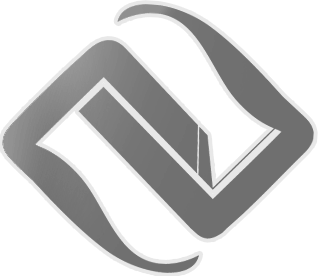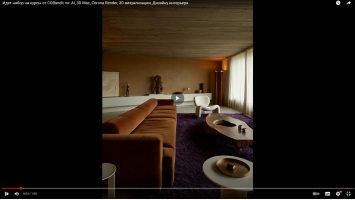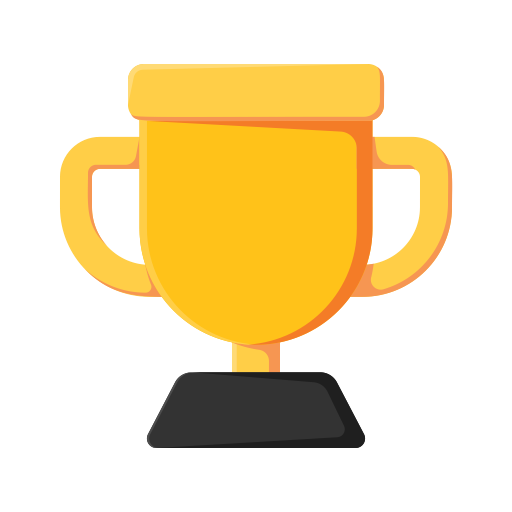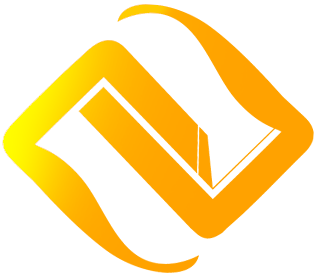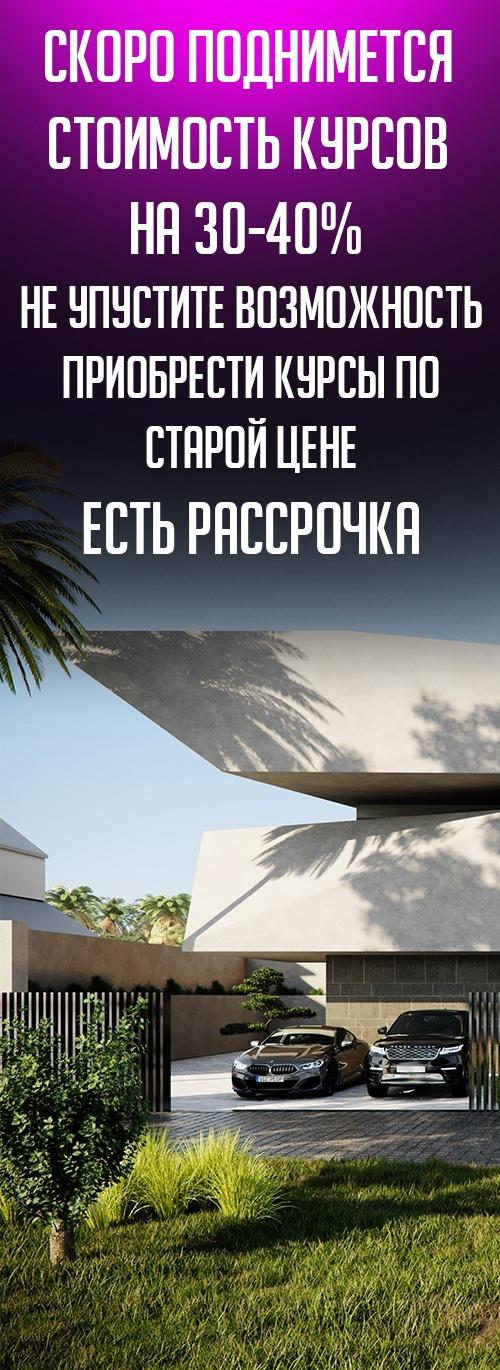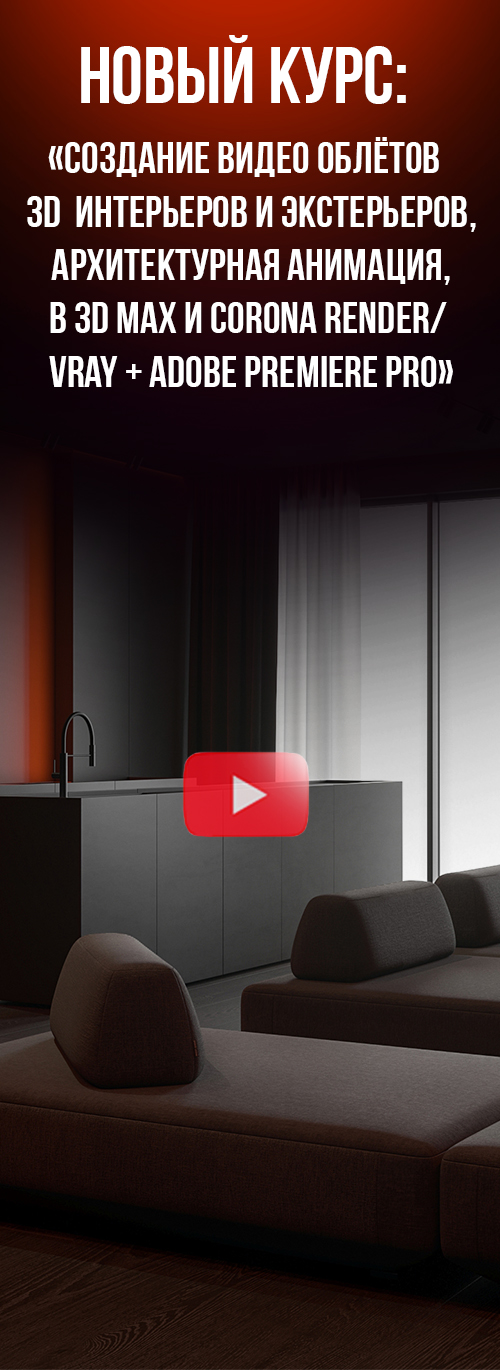Включение интерактивного рендеринга
Чтобы включить IR, нажмите и удерживайте кнопку "Render" в Corona VFB и выберите опцию "Start IR" из выпадающего списка:
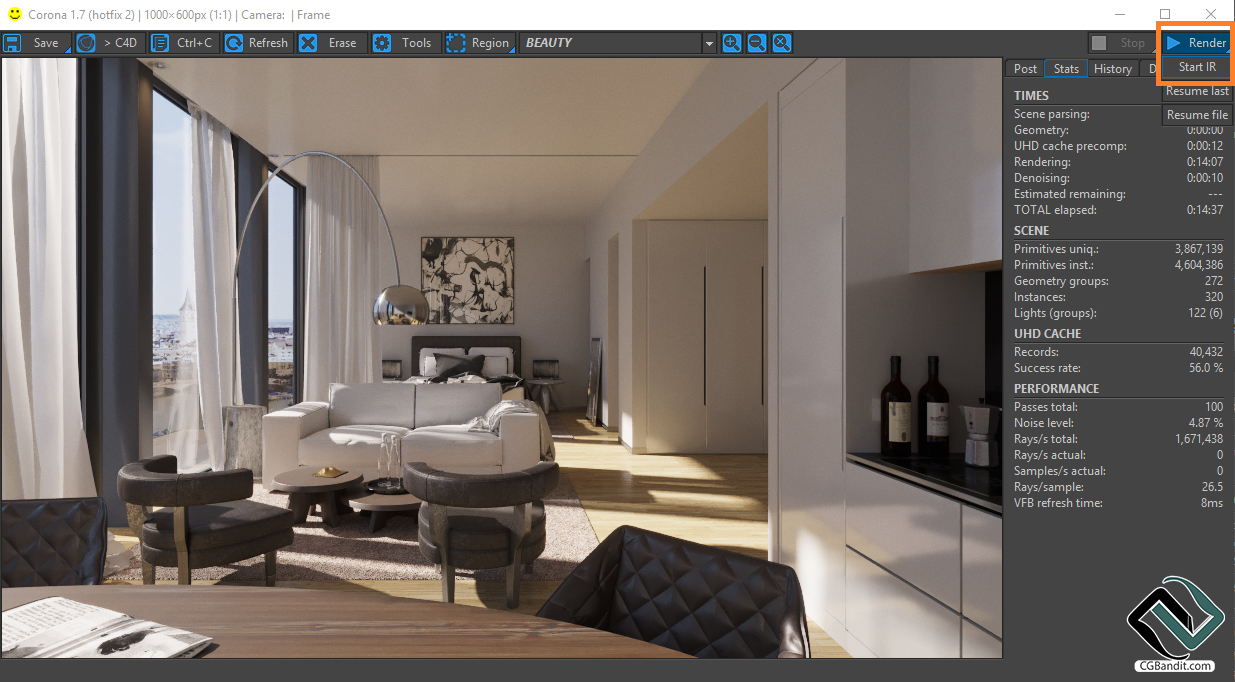
Хотя вы можете запустить IR только из Corona VFB, после его запуска родной Picture Viewer будет обновляться синхронно с VFB.
Что вы можете делать во время работы IR?
После запуска IR вы можете:
- Добавлять, редактировать, перемещать или удалять объекты и освещение
- Редактировать или применять материалы
- Изменять настройки постобработки (в Corona VFB или в диалоге постобработки Picture Viewer)
- Просматривать глубину резкости
- Просмотр статистики (например, количество Denoise, количество Pass, расчетное время рендеринга и т.д.)
- История рендеринга (просмотр сравнений между рендерами, сохранение предыдущих рендеров на диск)
- Распределенный рендеринг (Только если используется)
- LightMix (Редактирование и точная настройка освещения в режиме реального времени)
Сосредоточение вычислительной мощности на определенных областях изображения во время ИК-обработки
Иногда требуется сосредоточиться на определенной области изображения и не требуется обновление всего изображения. Это можно сделать одним из двух способов:
Увеличить масштаб изображения в Corona VFB
Когда вы увеличиваете масштаб изображения в Corona VFB (колесо прокрутки мыши или значок увеличения), обрабатывается только та область, которая в данный момент отображается в Corona VFB. Это позволит ускорить очистку этой области, в то время как остальное изображение останется "на паузе". Как только вы уменьшите масштаб, обработка остальной части изображения возобновится. Обратите внимание, что это относится ТОЛЬКО к интерактивному рендерингу - вы можете увеличивать и уменьшать масштаб во время полного рендеринга, и все изображение будет продолжать обрабатываться.
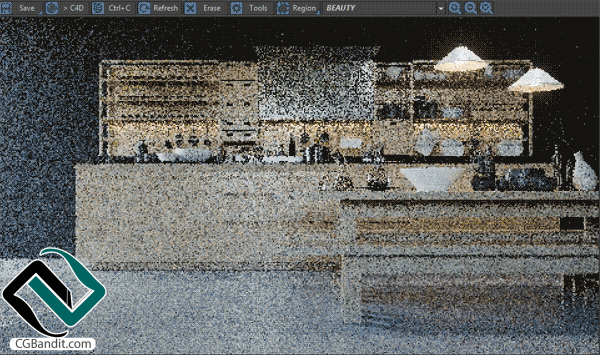
Использование областей рендеринга в Corona VFB
В Corona VFB вы можете добавить столько областей рендеринга, сколько захотите. При добавлении одного или нескольких Render Regions будут обрабатываться только эти области изображения, и за счет концентрации обработки на этих областях они будут очищаться быстрее. Во время работы VFB можно добавлять, перемещать, изменять размер и удалять Render Regions.
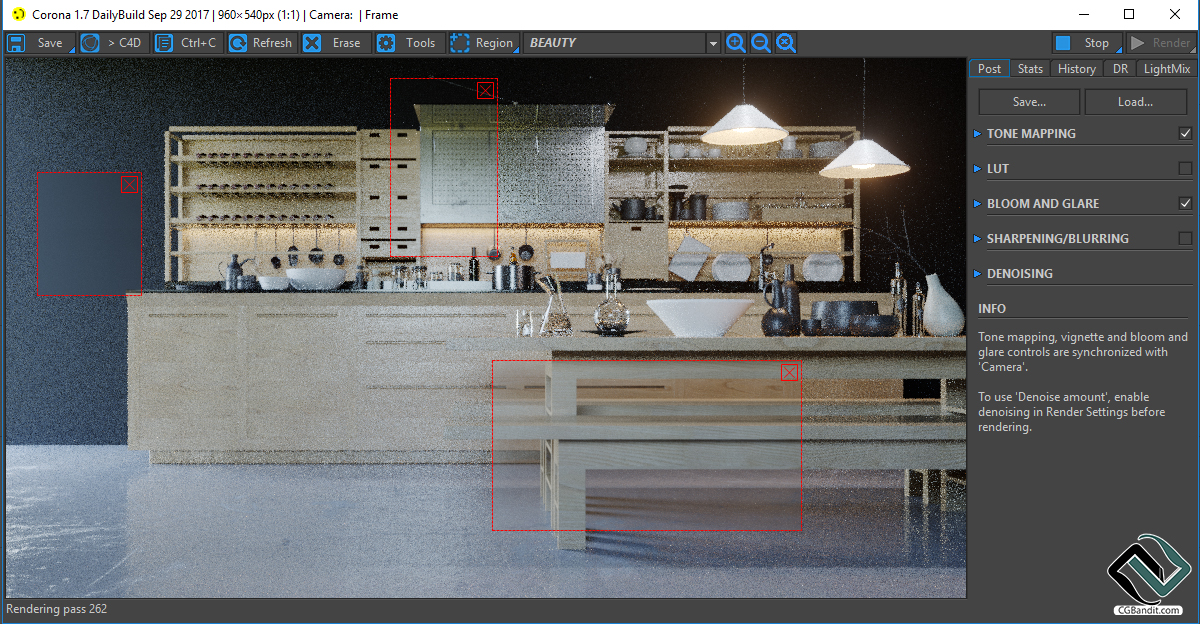
Оптимизация производительности во время работы IR
Ограничьте количество ядер, используемых для IR
По умолчанию IR использует "все ваши ядра -1", что оставляет одно ядро свободным для обработки всего остального, что вы можете делать на машине в это время. Вы можете изменить это значение на 0, чтобы использовать все доступные ядра во время IR и обеспечить большую производительность IR (за счет некоторой отзывчивости системы), или уменьшить его до -2, -3 и т.д., чтобы уменьшить количество используемых ядер и обеспечить большую отзывчивость системы (за счет производительности IR).
Вы можете настроить это в разделе Corona > Preferences > Interactive Rendering, как показано ниже:
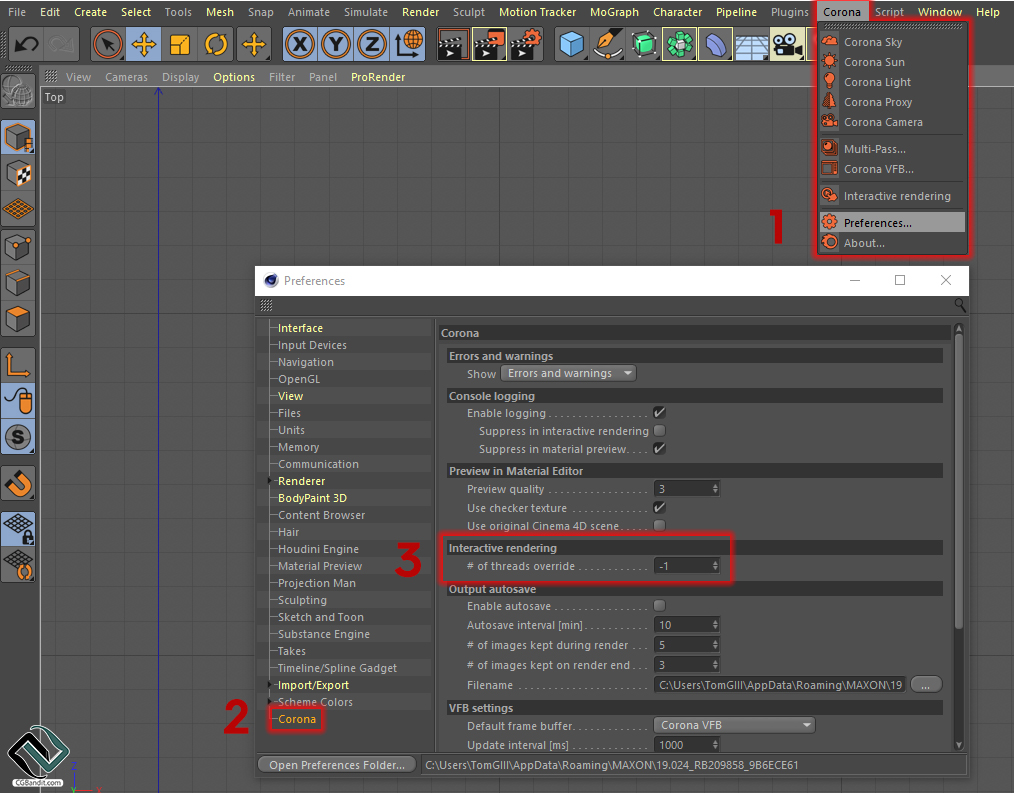
Ограничить максимальное количество проходов для ИК
Это позволяет остановить IR после выполнения определенного количества проходов. Если установлено значение 0, то IR будет работать неограниченно - при любом другом значении IR будет останавливаться по достижении этого числа проходов, что полезно, когда вам нужно только ограниченное качество предварительного просмотра во время IR. Вы можете изменить это значение во время работы IR (но он всегда будет перезапускать рендеринг с 0 проходов, если вы измените значение). Эта настройка не влияет на конечный рендеринг.
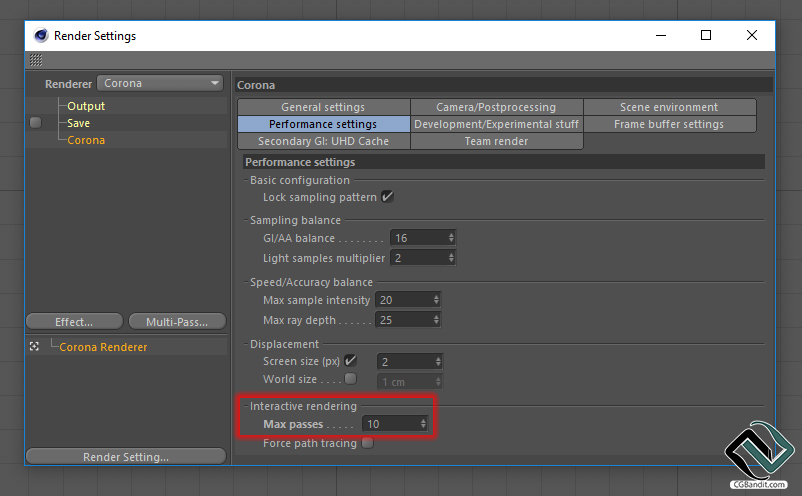
Принудительная трассировка пути
Включив эту опцию, вы заставляете IR использовать трассировку пути, а не UHD Cache, независимо от того, какое решение установлено для финального рендеринга. Это может повысить производительность IR при запуске, так как UHD Cache не нужно будет вычислять. Эта настройка никак не повлияет на конечный рендеринг.
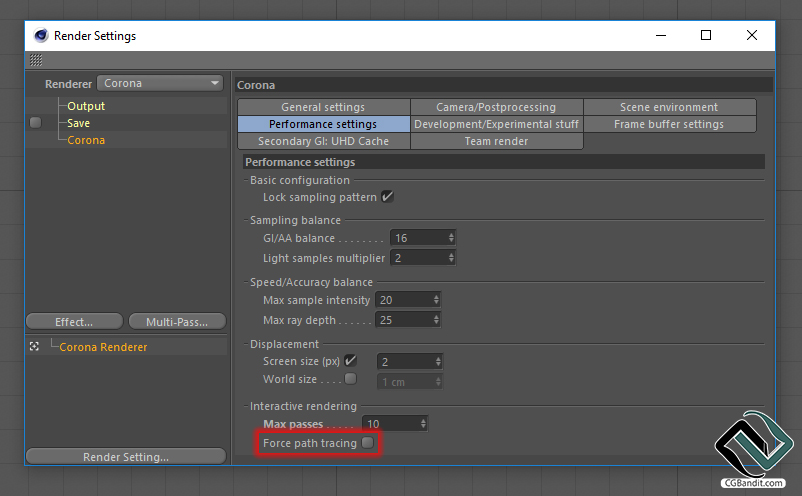
Более подробно ознакомиться со всеми курсами образовательного проекта CGBandit вы можете здесь.
Перевод статьи осуществлен образовательным проектом CGBandit c официального сайта coronarenderer.